win10点宽带拨号连接没反应解决方法 win10拨号上网无法连接的解决方法
更新时间:2023-11-30 15:55:35作者:jiang
win10点宽带拨号连接没反应解决方法,在使用Win10系统时,有时我们可能会遇到宽带拨号连接没有任何反应的问题,或是无法成功拨号上网的困扰,面对这些情况,我们需要寻找解决方法来解决这些烦恼。本文将介绍Win10系统下解决宽带拨号连接无反应以及无法连接上网的有效方法。无论是遇到拨号无反应还是无法成功上网,相信本文的解决方法将会对您有所帮助。
具体方法:
代理设置
1、进入Windows设置后,点击打开“网络和Internet(WiFi、飞行模式、VPN)”
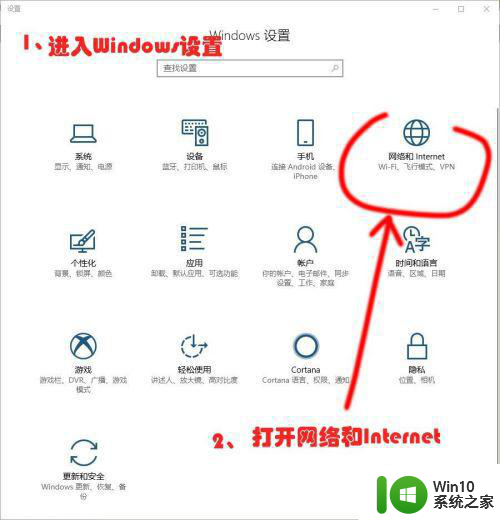
2、切换到“代理”,将“使用安装程序脚本”关闭;(这可能是由于使用SSR导致的)
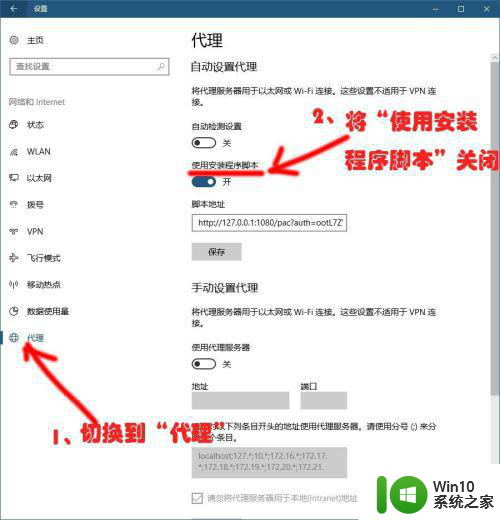
Internet选项
1、使用Cortana搜索框搜索“Internet选项”,在搜索结果中打开“Internet选项”
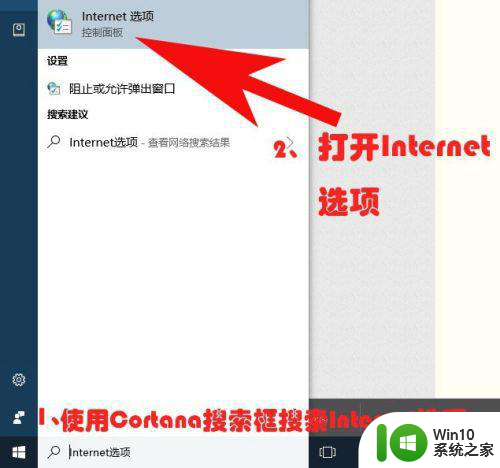
2、进入“Internet属性”窗口
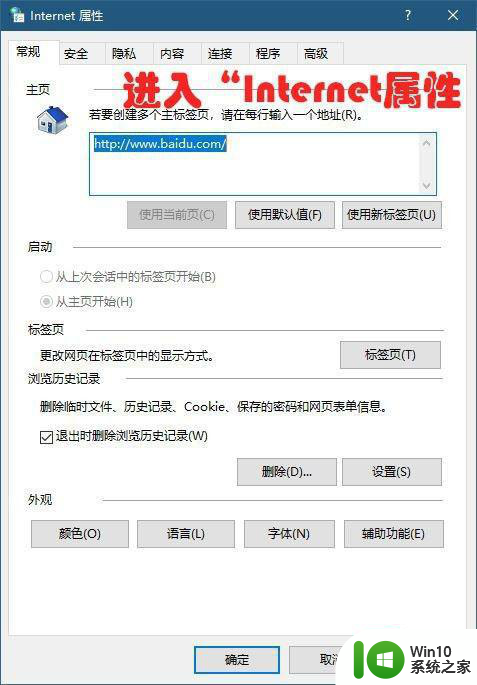
3、将上方选项卡切换到“连接”,再点击“局域网设置”
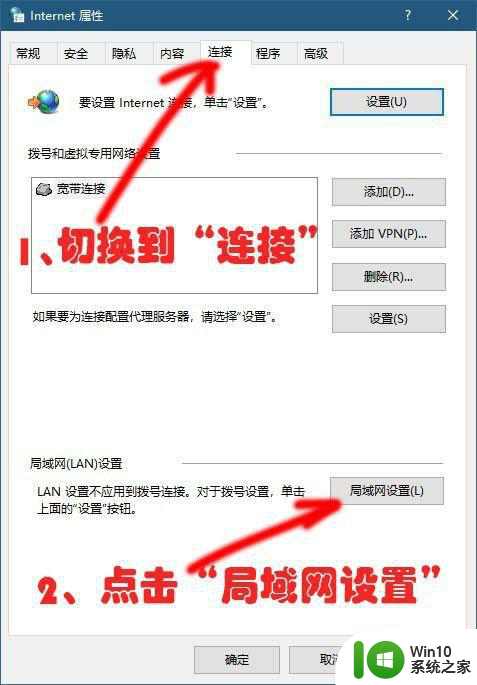
4、在“局域网(LAN)设置”窗口,将自动检测设置勾选,取消勾选“使用自动配置脚本”(原理同上)
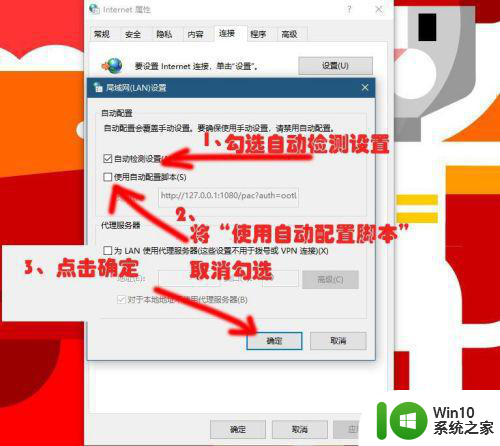
以上就是win10点宽带拨号连接没反应解决方法的全部内容,有出现这种现象的用户不妨根据本文提供的方法来解决,希望能对大家有所帮助。
win10点宽带拨号连接没反应解决方法 win10拨号上网无法连接的解决方法相关教程
- win10正式版如何创建拨号连接?win10创建拨号连接的方法 win10正式版如何设置宽带拨号连接
- 让win10宽带拨号上网的设置方法 win10宽带拨号上网设置步骤
- win10宽带拨号上网报错651 win10651宽带连接错误如何解决
- win10宽带拨号连接怎么设置 win10拨号连接设置教程
- win10电脑拨号自动连接设置方法 win10拨号自动连接设置步骤
- win10拨号连接如何设置 win10拨号连接设置方法
- win10拨号连接提示已拒绝远程连接解决方法 win10拨号连接被拒绝远程连接怎么办
- win10错误651宽带连接解决办法 win10拨号出现651怎么办
- win10拨号上网提示错误651的解决方法 win10拨号连接错误651怎么解决
- win10拨号连接每次都要输入账号密码怎么解决 win10拨号连接自动记住账号密码设置方法
- w10怎么设置自动拨号连接宽带 Windows 10如何设置自动连接宽带
- win10拨号连接显示已阻止解决方法 win10拨号连接被阻止如何解决
- 蜘蛛侠:暗影之网win10无法运行解决方法 蜘蛛侠暗影之网win10闪退解决方法
- win10玩只狼:影逝二度游戏卡顿什么原因 win10玩只狼:影逝二度游戏卡顿的处理方法 win10只狼影逝二度游戏卡顿解决方法
- 《极品飞车13:变速》win10无法启动解决方法 极品飞车13变速win10闪退解决方法
- win10桌面图标设置没有权限访问如何处理 Win10桌面图标权限访问被拒绝怎么办
win10系统教程推荐
- 1 蜘蛛侠:暗影之网win10无法运行解决方法 蜘蛛侠暗影之网win10闪退解决方法
- 2 win10桌面图标设置没有权限访问如何处理 Win10桌面图标权限访问被拒绝怎么办
- 3 win10关闭个人信息收集的最佳方法 如何在win10中关闭个人信息收集
- 4 英雄联盟win10无法初始化图像设备怎么办 英雄联盟win10启动黑屏怎么解决
- 5 win10需要来自system权限才能删除解决方法 Win10删除文件需要管理员权限解决方法
- 6 win10电脑查看激活密码的快捷方法 win10电脑激活密码查看方法
- 7 win10平板模式怎么切换电脑模式快捷键 win10平板模式如何切换至电脑模式
- 8 win10 usb无法识别鼠标无法操作如何修复 Win10 USB接口无法识别鼠标怎么办
- 9 笔记本电脑win10更新后开机黑屏很久才有画面如何修复 win10更新后笔记本电脑开机黑屏怎么办
- 10 电脑w10设备管理器里没有蓝牙怎么办 电脑w10蓝牙设备管理器找不到
win10系统推荐
- 1 系统之家ghost win10 64位u盘家庭版v2023.12
- 2 电脑公司ghost win10 64位官方破解版v2023.12
- 3 系统之家windows10 64位原版安装版v2023.12
- 4 深度技术ghost win10 64位极速稳定版v2023.12
- 5 雨林木风ghost win10 64位专业旗舰版v2023.12
- 6 电脑公司ghost win10 32位正式装机版v2023.12
- 7 系统之家ghost win10 64位专业版原版下载v2023.12
- 8 深度技术ghost win10 32位最新旗舰版v2023.11
- 9 深度技术ghost win10 64位官方免激活版v2023.11
- 10 电脑公司ghost win10 32位官方稳定版v2023.11